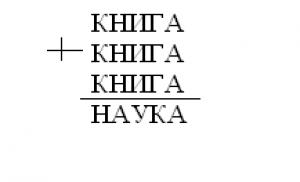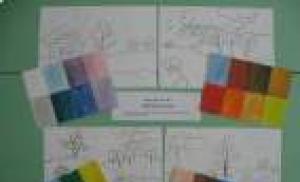በኮምፒተር ላይ የማዘርቦርዱን ሞዴል እንዴት ማግኘት እንደሚቻል. የማዘርቦርድ ሞዴልን እንዴት ማግኘት እንደሚቻል
በጣም ውስብስብ ፣ ውድ እና የማይተካው የኮምፒተር ወይም ላፕቶፕ ክፍል ማዘርቦርድ ነው። የቪዲዮ ካርድ እና ሃርድ ድራይቭ ከእሱ ጋር ተያይዘዋል, ፕሮሰሰር, ራም, ወዘተ ከእሱ ጋር "ይገናኛሉ" ስለዚህ የማዘርቦርድ ነጂዎችን ማዘመን በቅርበት መከታተል ያስፈልጋል. ከሁሉም በላይ የፒሲ ወይም ላፕቶፕ አፈፃፀም በዚህ በ 90% ይወሰናል.
በዚህ ሁኔታ, በመሳሪያው ውስጥ የትኛው የማዘርቦርድ ሞዴል እንደተጫነ ለማወቅ አስፈላጊ በሚሆንበት ጊዜ ሁኔታዎች አሉ. እና ትክክለኛዎቹን አሽከርካሪዎች ለመጫን ብቻ ሳይሆን ለመተካት ጭምር. በተጨማሪም አዳዲስ አካላትን በሚገዙበት ጊዜ በላፕቶፕ ወይም በፒሲ ውስጥ ምን ዓይነት ማዘርቦርድ እንዳለ ለማወቅ ብዙ ጊዜ አስፈላጊ ነው. ከእሱ ጋር ተኳሃኝ ላይሆኑ ስለሚችሉ. ስለዚህ, እያንዳንዱ ተጠቃሚ በኮምፒዩተር ላይ የትኛው ማዘርቦርድ እንደተጫነ ማወቅ አለበት.
የትኛው ማዘርቦርድ በኮምፒዩተር ላይ እንዳለ ከሚከተለው ሰነድ ወይም ከላፕቶፕ ቁልፍ ሰሌዳ ቀጥሎ ካለው ልዩ ምልክት ማድረጊያ ተለጣፊ እንዲሁም በቀላሉ የስርዓት ክፍሉን ውስጥ በመመልከት ምን ማወቅ እንደሚችሉ አንነጋገርም። ግልጽ ነው።
ግባችን ማዘርቦርድን በፕሮግራም እንዴት እንደሚለዩ ማስተማር ነው። ይህንን ለማድረግ የዊንዶውስ ኦኤስን የመመርመሪያ መገልገያዎችን እንዲጠቀሙ እንመክራለን. የሚፈለገው ሁሉ፡-
- በቁልፍ ሰሌዳው ላይ የ Win + R የቁልፍ ጥምርን ይጫኑ. ይህ የሩጫ መስኮቱን ያስነሳል.
- በመቀጠል, በልዩ መስመር ውስጥ "msinfo32" የሚለውን ትዕዛዝ ማስገባት ያስፈልግዎታል.
- የስርዓት መረጃ ፓነል ይከፈታል። በግራ በኩል ምንም ነገር መምረጥ አያስፈልግዎትም. በመስኮቱ በቀኝ በኩል እናያለን እና እቃዎችን "አምራች ..." እና "የዋናው ቦርድ ሞዴል" እናገኛለን.

እስማማለሁ, ሁሉም ነገር በጣም ቀላል ነው. ሆኖም, አንድ ማስጠንቀቂያ አለ. ይህ ዘዴ የእናትቦርዱን አምራች እና ስሙን ለማወቅ ሁልጊዜ አይረዳም. አንዳንድ ጊዜ, ከእኛ ፍላጎት መስመሮች በተቃራኒ "የማይገኝ" ተጽፏል. እንግዲህ ምን ማድረግ? የሚከተለውን ዘዴ መጠቀም ጥሩ ነው.
- እንደገና, የትእዛዝ መስመርን (Win + R) ይጠቀሙ.
- በ Run ሳጥኑ ውስጥ dxdiag ይተይቡ እና እሺን ጠቅ ያድርጉ።
- በጣም አይቀርም, ስርዓቱ አንተ በእርግጥ የተጫኑ አሽከርካሪዎች, ክፍሎች, ወዘተ መረጃ ማወቅ ይፈልጋሉ እንደሆነ ይጠይቃል ውስጥ የማስጠንቀቂያ መስኮት ብቅ ይሆናል በተፈጥሮ, አዎ ጠቅ ያድርጉ.
- የ DirectX Diagnostic Tool ፓነል ይከፈታል. በመጀመሪያው ትር "ስርዓት" ላይ "የኮምፒዩተር አምራች" እና "የኮምፒዩተር ሞዴል" መስኮችን ማግኘት ያስፈልግዎታል. ይህ ስለ ማዘርቦርድ ሁሉንም አስፈላጊ መረጃዎች ይይዛል.

ያ ብቻ አይደለም። ኮምፒተርዎ በየትኛው ማዘርቦርድ እንደተገጠመ ለማወቅ ሌላ መንገድ አለ። እንዲሁም የትዕዛዝ መጠየቂያ (Win + R) መክፈት እና "cmd" እዚያ ማስገባት ያስፈልግዎታል. ከዚያም አንድ መስኮት በማሳያው ላይ ይታያል. በውስጡ፣ የሚከተሉትን ትዕዛዞች አንድ በአንድ ያስገቡ።
- "wmic baseboard get Manufacturer" - ማዘርቦርድን የለቀቀውን ኩባንያ ለመለየት;
- ሞዴሉን ለመወሰን "wmic baseboard get product"
በአማራጭ ፣ በትእዛዝ መጠየቂያው ላይ በቀላሉ "systeminfo" ብለው ይተይቡ እና "Enter" ቁልፍን ይጫኑ። ተጠቃሚው ስለዚህ መሳሪያ ዝርዝር ቴክኒካዊ መረጃ የያዘ መስኮት ያያል። በተለይም, በዚህ ፒሲ ወይም ላፕቶፕ ላይ የትኛው ማዘርቦርድ እንደተጫነ መረጃ እዚህ ማግኘት ይችላሉ.
ከተጨማሪ ሶፍትዌር ጋር
የስርዓተ ክወናው ምንም ይሁን ምን ዊንዶውስ 7 ፣ 8 ወይም የቅርብ ጊዜው የዊንዶውስ 10 ስሪት ፣ ልዩ ነፃ ወይም የሚከፈልባቸው መገልገያዎችን በመጠቀም የትኛው ማዘርቦርድ በኮምፒተርዎ ወይም ላፕቶፕዎ ላይ እንዳለ ማወቅ ይችላሉ። ብቸኛው ማሳሰቢያ እንደነዚህ ያሉ ፕሮግራሞችን ማውረድ ያስፈልገዋል. ማለትም የበይነመረብ መዳረሻ ያስፈልግዎታል።

በጣም ከፍተኛ ጥራት ካላቸው እና ከተረጋገጡ መገልገያዎች መካከል CPU-Z ነው. ከብዙ የኢንተርኔት ሃብቶች በነፃ ማውረድ ይችላል። ሆኖም, ይህ ፕሮግራም መጫን አያስፈልገውም. የ .exe ፋይልን ብቻ ያሂዱ።
አንዴ የ CPU-Z መገልገያ መስራት ከጀመረ ወደ "Motherboard" ("Mainboard") ትር መቀየር አለብዎት. ተጨማሪ በአንቀጽ "የተመረተ" እና "ሞዴል" ("አምራች" እና "ሞዴል") ስለ ማዘርቦርድ ሁሉንም አስፈላጊ መረጃዎች ያገኛሉ.
AIDA64 የተባለ መገልገያ ማዘርቦርድን ለመወሰን ጥሩ ስራ ይሰራል። እሱን በማስጀመር በዚህ ፒሲ ወይም ላፕቶፕ ጥቅል ውስጥ የተካተቱትን ሁሉንም መሳሪያዎች ዝርዝር መለኪያዎች እና ባህሪያት ያያሉ። ይህንን ፕሮግራም እንዴት እንደሚጠቀሙ ካላወቁ የሚከተለውን የድርጊት መርሃ ግብር ይከተሉ
- መገልገያውን ከ https://www.aida64.com ያውርዱ
- ይጫኑት (ከአንድ ደቂቃ ያነሰ ጊዜ ይወስዳል).
- ከዚያ ፕሮግራሙን ይክፈቱ። ወዲያውኑ AIDA64 ነፃ መገልገያ እንዳልሆነ የሚያስጠነቅቅ መስኮት ይቀበሉዎታል. ግን መበሳጨት የለብህም. ከሁሉም በኋላ, የሙከራ ስሪቱን ለመሞከር 30 ቀናት አለዎት. ስለዚህ እሺን ብቻ ጠቅ ያድርጉ።
- በግራ በኩል "የስርዓት ሰሌዳ" የሚለውን ክፍል ይምረጡ. አሁን በቀኝ በኩል የማዘርቦርዱን ሞዴል እና ስም ማየት ይችላሉ.

የ AIDA64 መገልገያ አሁንም ለእርስዎ የተወሳሰበ መስሎ ከታየ ሌላ ተመሳሳይ ፕሮግራም ያውርዱ። Speccy ይባላል እና የበለጠ ንጹህ እና ቀላል በይነገጽ አለው። በተመሳሳይ ጊዜ, ችሎታዎቹ ከ AIDA64 መገልገያ ጋር ሙሉ ለሙሉ ተመሳሳይ ናቸው. Speccy ን በመጠቀም ስለ ማዘርቦርድ ብዙ ጠቃሚ መረጃዎችን ማግኘት ይችላሉ - የቦታዎች ብዛት ፣ ተከታታይ ቁጥር ፣ ቺፕሴት ሞዴል ፣ ወዘተ.
በ BIOS በኩል
ከላይ ከተጠቀሱት ዘዴዎች ውስጥ ማንኛቸውም ካልወደዱ, በ BIOS በኩል የማዘርቦርድ ሞዴልን ለማወቅ መሞከር ይችላሉ. ለዚህ ያስፈልግዎታል:
- በቁልፍ ሰሌዳው ላይ ፒሲ ወይም ላፕቶፕ ሲጫኑ / ሲከፍቱ, "Del / Delete" ወይም "F2" ቁልፍን በተደጋጋሚ ይጫኑ (በየትኛው የ BIOS ስሪት ላይ በመመስረት);
- ዋናው መስኮት እንደተከፈተ ወደላይ ይመልከቱ - ማዘርቦርዱ እዚያ ይገለጻል;
- አለበለዚያ በቁልፍ ሰሌዳው ላይ ባሉት አዝራሮች (ቀስቶች ወደ ታች, ወደ ላይ, ወደ ቀኝ እና ወደ ግራ), "የላቁ የ BIOS ባህሪያት" ክፍልን ይምረጡ. በድጋሚ, ለመስኮቱ የላይኛው ክፍል ትኩረት እንሰጣለን, ምክንያቱም የማዘርቦርዱ ስም እዚያ ላይ መታየት አለበት.
- ኮምፒዩተሩ ወይም ላፕቶፑ የማይሰራ ከሆነ ማዘርቦርዱን በፕሮግራም መወሰን አይቻልም። በእጅዎ ማድረግ አለብዎት - መሳሪያውን ያጥፉ, የጀርባውን ወይም የጎን ሽፋኑን ያስወግዱ እና ከዚያ ማዘርቦርዱን በጥንቃቄ ይመርምሩ. በመሠረቱ, አምራቾች (asus, lenovo, packard ደወል, ወዘተ) ሞዴሉን ከ PCI-E ማገናኛ አጠገብ ወይም ከማቀነባበሪያው ማስገቢያ ብዙም ሳይርቁ ያመለክታሉ.
- ከላፕቶፕ ወይም ከፒሲ ጋር ከመጣው ሾፌር ዲስክ ምን ዓይነት ማዘርቦርድ እንደተጫነ ማወቅ ይቻላል? እንደ አንድ ደንብ, አይችሉም. እውነታው ግን ተመሳሳይ ዲስኮች በቀጥታ ወደ ማዘርቦርዶች መስመር ይሄዳሉ, እና በእነሱ ላይ የተከታታዩን ስም ብቻ ማየት ይችላሉ, ግን ሞዴሉ ራሱ አይደለም.
- በአንዳንድ ኮምፒውተሮች ላይ ስርዓቱ ሲነሳ ለሁለት ሰከንዶች (ወይም ከዚያ ያነሰ) ስለ ማዘርቦርዱ መረጃ በስክሪኑ ላይ "ያለቃል"። የእሱ ሞዴል እንኳን ሳይቀር ይታያል. እውነት ነው, ሁሉም ተጠቃሚዎች በፍጥነት ማንበብ አይችሉም. በተጨማሪም, አስፈላጊውን መረጃ ለማየት, አንዳንድ ጊዜ ፒሲውን በተደጋጋሚ እንደገና ማስጀመር አለብዎት, ይህ ደግሞ መሳሪያውን ሊጎዳ ይችላል.
በቅድመ-እይታ, የማዘርቦርድ ሞዴልን ማግኘት አስቸጋሪ አይደለም - የመሳሪያውን ሳጥን ብቻ ይመልከቱ, ወይም የስርዓት ክፍሉን ፓነል በመክፈት በራሱ አካል ላይ አስፈላጊውን መረጃ ያግኙ. እዚህ ፣ በቦርዱ ፊት ለፊት ፣ ስሙ ይገኛል።
ነገር ግን የኮምፒውተራችንን የውስጥ ክፍል ለማየት ምንም አይነት መንገድ በማይኖርበት ጊዜ ሁኔታዎች አሉ። ከዚያ በስርዓተ ክወናው እና በኮምፒተር ሶፍትዌር የተሰጡትን መሳሪያዎች መጠቀም አለብዎት.
ለመነጋገር የመጀመሪያው ነገር በስርዓቱ ውስጥ የተገነቡ መደበኛ ዘዴዎች ናቸው. የአንድ የተወሰነ ስብሰባ ባህሪያት ምንም ቢሆኑም በሁሉም የዊንዶውስ ኦፐሬቲንግ ሲስተም ስሪቶች ላይ የሚሰሩ የደረጃ በደረጃ መመሪያዎች እዚህ አሉ። ለቀጣይ ዝማኔዎች፣ አንዳንድ የቀረቡት እርምጃዎች በማስታወሻዎቹ ላይ እንደሚታየው ቀላል ይሆናሉ።
በስርዓት መረጃ ፓነል ውስጥ
በስርዓተ ክወና ገንቢዎች በሚቀርበው መደበኛ የክትትል ፕሮግራም እንጀምር። ተጠቃሚው የስርዓቱን አሠራር ወይም ተጨማሪ ክፍሎችን ስለመጫን ልዩ እውቀት ስለማያስፈልገው ይህ በጣም ፈጣኑ ዘዴ ነው።
የእርምጃዎች ቅደም ተከተል ይህንን ይመስላል

ማስታወሻ!በኋለኞቹ የዊንዶውስ ስሪቶች, እንደ ስምንተኛው ወይም አሥረኛው, ይህ መሳሪያ በመደበኛ ፕሮግራሞች ዝርዝር, ፋይሎችን እና አካላትን መፈለግ ወይም ከቁጥጥር ፓነል ሊጀመር ይችላል.
የትእዛዝ መስመርን በመጠቀም
ሁለተኛው ዘዴ ደግሞ ትዕዛዞችን ማስተዋወቅን ያካትታል, ሆኖም ግን, በዚህ ጉዳይ ላይ ያለው መሳሪያ የበለጠ የተወሳሰበ ነው. ይህን ዘዴ የበለጠ ልምድ ላላቸው ተጠቃሚዎች እንመክራለን.
የትእዛዝ መስመሩ አስቀድሞ የተጫነውን ስርዓት ለመቆጣጠር ዋናው መሣሪያ ነው። ነገር ግን እኛ የምንፈልገው እርምጃ ትእዛዞቹ በትክክል ከገቡ የስርዓቱን ሁኔታ በምንም መልኩ አይለውጠውም።
ይህ ዘዴ እንደሚከተለው ይሰራል.

ማስታወሻ!በኋለኞቹ የስርዓተ ክወና ስሪቶች የትእዛዝ መስመሩን መክፈት የበለጠ ቀላል ሆኗል። መሣሪያውን በዊንዶውስ አዶ ላይ በቀኝ ጠቅ በማድረግ እና ከሌሎች መደበኛ ፕሮግራሞች እና አካላት መካከል በመምረጥ መጀመር ይቻላል. እንዲሁም የስርዓት ፍለጋን በቀጥታ ከዋናው ፓነል መጠቀም ይችላሉ.

ልዩ ሶፍትዌር
እንዲሁም የመሳሪያዎን "ዕቃዎች" ለመመርመር ልዩ ሶፍትዌር መጠቀም ይችላሉ. ስርዓቱ አስፈላጊ የሆኑትን ባህሪያት በራሱ ካላወቀ ወይም ሁሉንም አስፈላጊ መረጃዎች ካላቀረበ እነዚህ መሳሪያዎች ይረዳሉ.

በአሁኑ ጊዜ በገበያ ላይ አካላዊ እና ምናባዊ ክፍሎችን ለመገምገም ብዙ ተመሳሳይ ፕሮግራሞች እንዳሉ ወዲያውኑ ልብ ሊባል ይገባል. በባለፉት አመታት ውስጥ በጣም የተረጋገጠውን መርጠናል, በባለሙያዎች እና ተራ ተጠቃሚዎች ዘንድ ታዋቂ.
DxDiag
ውስብስብ ፕሮግራሞችን (ቪዲዮ እና ጨዋታዎችን) ዳይሬክትኤክስን ለመጫወት እና ለማስኬድ ከጀርባ መሳሪያ ጋር ስለሚመጣ ይህ ፕሮግራም እንደ መደበኛ ተደርጎ ሊወሰድ ይችላል። በተለምዶ ይህ አካል ለተጨማሪ ዝርዝር የምርመራ ሂደቶች እና ውስብስብ ስራዎች ጥቅም ላይ ይውላል, ነገር ግን በቀላሉ አስፈላጊውን መረጃ ማሳየት ይችላል. የDxDiag መገልገያ ከዚህ አካባቢ ለመመርመር አካል ነው።
እንደዚህ ማካሄድ ይችላሉ:

Speccy
ይህ ፕሮግራም ሞዴሉን "" ለመፈተሽ በጣም ቀላሉ መንገዶች አንዱ ነው. ከሁሉም በላይ, የምንፈልገውን መለኪያ ለማሳየት, መጫን እና ማስኬድ ብቻ ያስፈልገናል.
- ወደ አስተማማኝ ጣቢያ እንሄዳለን እና "አውርድ" ወይም "አውርድ" የሚለውን ቁልፍ በመጫን መገልገያውን እናወርዳለን.

- የወረደውን ፋይል ጠቅ እናደርጋለን, በዚህም የፕሮግራሙን ጭነት እንጀምራለን.

- ቋንቋውን ወደ ሩሲያኛ ይለውጡ, "ጫን" ን ጠቅ ያድርጉ.

- መጫኑ ከተጠናቀቀ በኋላ "ጀምር Speccy" ቁልፍን ጠቅ ያድርጉ።

- ይህን ፕሮግራም ከጀመረ በኋላ ወዲያውኑ የአምሳያው እና የአምራች ስም በእይታ ቦታ ውስጥ ካሉ ዋና ዋና ባህሪያት መካከል በትክክል ይታያል.

ስለ መሳሪያው ዋና አካል ገፅታዎች የበለጠ ዝርዝር መረጃ ከፈለጉ ፕሮግራሙ "ማዘርቦርድ" በሚለው ልዩ ክፍል ውስጥ ያሉትን ሁሉንም ባህሪያት በማየት እንዲመረምሩ ይፈቅድልዎታል. ከሁሉም የቀረቡት ዘዴዎች መካከል ስለ ክፍሉ በጣም አጠቃላይ መረጃ እዚህ ቀርቧል ። መሳሪያው የአሁኑን ሁኔታ ጨምሮ ሁሉንም የመሳሪያውን ባህሪያት ያሳያል, እና የሁሉንም ንጥረ ነገሮች የሙቀት መጠን እንኳን ያሳያል.

የበለጠ ለማወቅ ከፈለጉ, በእኛ ፖርታል ላይ ስለ እሱ አንድ ጽሑፍ ማንበብ ይችላሉ.
AIDA64
የዚህ ሶፍትዌር የቆዩ ስሪቶች እንደ ኤቨረስት ለተጠቃሚዎች የተለመዱ ናቸው። ይህ ፕሮግራም ብዙ ሰዎችን ስለሚወድ ብዙ የዊንዶውስ ስብሰባዎች ደራሲዎች በስርዓተ ክወናቸው ውስጥ ያካትቱታል።
በዚህ ፕሮግራም ውስጥ, ሲከፍቱ, የሚፈለገውን አካል መፈለግ ያለብዎት ዋና ማውጫ አለ. ወደ እሱ የሚወስደው መንገድ እንደሚከተለው ነው.

ሲፒዩ-ዚ
ፕሮግራሙ የማቀነባበሪያውን ጭነት ለመቆጣጠር የተነደፈ ነው, ነገር ግን ሌሎች ዋና የስርዓት ክፍሎችን ማሳየት ይችላል. ይህ የኮምፒተርዎን መሰረት የሆኑትን ሁሉንም ባህሪያት በፍጥነት ለማየት ሌላ ቀላል መንገድ ነው.
ፕሮግራሙን ከጫኑ በኋላ በቀላሉ ይክፈቱት እና ለማሳየት "Mainboard" የሚለውን ትር ይምረጡ, በዚህ ውስጥ የመጀመሪያው መስመር "አምራች" የአምራች ስም ነው, ሁለተኛው "ሞዴል" የኤለመንት ሞዴል ቁጥር ወይም ስም ነው.

SIW
የሁለቱም አካላዊ እና ምናባዊ (ሶፍትዌር) ስርዓት አካላት አጠቃላይ ምርመራዎች ሌላ ፕሮግራም።
እዚህ የምንፈልጋቸውን መለኪያዎች በሚከተለው መንገድ መግለፅ ይችላሉ-

የስርዓት ዝርዝር
ይህ ፕሮግራም ብዙ ጥቅሞች አሉት: አነስተኛ መጠን ያለው ማህደረ ትውስታ (ለተንቀሳቃሽ መሳሪያዎች ጠቃሚ ነው), መጫን አያስፈልግም - ማህደሩን መክፈት ብቻ ነው, አጠቃላይ ተገኝነት. ብቸኛው አሉታዊ የሩስያ አካባቢያዊነት አለመኖር ነው.
እዚህ ከተነሳ በኋላ ወዲያውኑ የሚፈለገውን መለኪያ ማግኘት ይችላሉ. የሞዴል እና የአምራች ዝርዝሮች ከ "ማዘርቦርድ" መለኪያ ተቃራኒ ይገኛሉ.

ለማወቅ ከፈለጉ, እንዲሁም የደረጃ በደረጃ መመሪያዎችን ያንብቡ, ስለዚህ ጉዳይ በእኛ ፖርታል ላይ አንድ ጽሑፍ ማንበብ ይችላሉ.
ማጠቃለያ
ማዘርቦርድ የማንኛውም መሳሪያ መሰረታዊ አካል ነው። በተጠቃሚው የተጫኑ አዳዲስ ክፍሎች ተኳሃኝነት, የኮምፒዩተር ተጨማሪ ማሻሻያ እና ከግለሰባዊ ፍላጎቶች ጋር መላመድ በእራሱ ባህሪያት ላይ የተመሰረተ ነው. በኮምፒተርዎ ላይ ለመለየት ሁሉንም በጣም አስተማማኝ መንገዶችን ዘርዝረናል. የትኛውን መምረጥ በተጠቃሚው ይወሰናል.
ቪዲዮ - የኮምፒተር ማዘርቦርድን ሞዴል እንዴት ማግኘት እንደሚቻል
ሰላምታ! ጓደኞች, አንዳንድ ጊዜ በተወሰኑ ሁኔታዎች ውስጥ አስፈላጊ ነው የማዘርቦርድ ሞዴልን ያረጋግጡበኮምፒተር ውስጥ ተጭኗል. ይህ አስፈላጊ ነው, ለምሳሌ, የስርዓተ ክወናውን እንደገና ከመጫንዎ በፊት ሾፌሮችን ለ ቺፕሴት አስቀድመው ለማውረድ. ወይም, አዲስ የቪዲዮ ካርድ በሚመርጡበት ጊዜ, ከእናትቦርዱ ጋር ተኳሃኝ መሆኑን ማረጋገጥ አለብዎት, ስለ የትኛው መረጃ መታወቅ አለበት. ልምድ ያለው ተጠቃሚ እንደዚህ አይነት መረጃን በቀላሉ እና በፍጥነት ማግኘት ይችላል, ነገር ግን እሱ እንኳን "ማላብ" የሚኖርበት አጋጣሚዎች አሉ.
የትኛው ማዘርቦርድ እንደተጫነ እንዴት ማወቅ እችላለሁ?
የእናትቦርዱን ምርት ስም ለማወቅ በጣም የተለመዱ መንገዶችን እንመልከት። ሁለቱንም መደበኛ የስርዓተ ክወና መሳሪያዎችን እና የሶስተኛ ወገን ፕሮግራሞችን እንደምንጠቀም ወዲያውኑ መናገር አለብኝ.ዘዴ 1. በኮምፒተር ውስጥ የእይታ ምርመራ
ኮምፒተርዎ በዋስትና ስር ካልሆነ ፣ በቀጥታ በላዩ ላይ የማዘርቦርዱን ሞዴል ማየት ይችላሉ። ይህንን ለማድረግ የስርዓት ክፍሉን ይክፈቱ እና ትላልቅ ፊደሎችን ከቁጥሮች ጋር ይፈልጉ (ብዙውን ጊዜ ከሌሎች ጽሑፎች ውስጥ ጎልተው ይታያሉ)

ይህ በጣም ቀላሉ እና በጣም አስተማማኝ መንገድ ነው, ምክንያቱም በፕሮግራም ሁልጊዜ የእናትቦርዱን ምርት ስም በፍጥነት ማግኘት አይቻልም. ሆኖም ግን, እርስዎ የሊፕቶፕ ወይም የኔትቡክ ባለቤት ከሆኑ, የእናትቦርዱን ሞዴል ለመወሰን መደበኛ የስርዓተ ክወና መሳሪያዎችን ወይም የሶስተኛ ወገን ፕሮግራሞችን መጠቀም የተሻለ ነው.
ዘዴ 2. የማዘርቦርድ ሞዴልን ለማየት የትእዛዝ መስመሩን በመጠቀም
የማዘርቦርዱን ሞዴል ለማወቅ የቁልፍ ጥምርን ይጫኑ ⊞ Win + R፣ የትእዛዝ መስመር መስኮቱን ለመጥራት cmd ይፃፉ።

ትዕዛዙን እንነዳለን wmic baseboard ምርት አግኝ እና አስገባን ተጫን ፣

በቅጽበታዊ ገጽ እይታው ላይ እንደሚታየው ስለ ማዘርቦርድዎ ሞዴል መረጃ ይታያል.
ዘዴ 3. በስርዓት መረጃ ውስጥ ማዘርቦርድን በመመልከት ላይ
ስለዚህ፣ እንደገና የቁልፎችን ጥምር ይጫኑ ⊞ Win + R፣ msinfo32 ብለው ያስገቡ እና አስገባን ይጫኑ።

የ "System Information" መስኮት ይከፈታል, እርስዎም የእናትቦርድዎን የምርት ስም ማየት ይችላሉ,

ሆኖም ግን, የማዘርቦርድ ሞዴል ስም የጠፋባቸው አጋጣሚዎች አሉ. ስለዚህ, ዘዴዎች 2 እና 3 ካልረዱ, ከዚያ ያንብቡ.
ዘዴ 4. ማዘርቦርድን ለአንድ አገልግሎት የምንወስነው ከኢንቴል ነው።
በአብዛኛዎቹ ሁኔታዎች ፣ በ Intel ኦፊሴላዊ ድር ጣቢያ ላይ ፣ ስለ ማዘርቦርድዎ በመስመር ላይ ፣ ማለትም ፣ ነጠላ ፕሮግራሞችን ሳያወርዱ እና ሳይጭኑ መረጃ ማግኘት ይችላሉ። ይህንን ለማድረግ ወደ http://www.intel.com/support/ru/siu.htm ይሂዱ ፣ የሶፍትዌር መለያ ቁልፍን ጠቅ ያድርጉ ፣



ሁሉም ክፍሎችዎ እስኪወሰኑ ድረስ እንጠብቅ። በግለሰብ ደረጃ, ይህ ሂደት ወስዶኛል

በውጤቱም, ስለ ኮምፕዩተር ሃርድዌር, ማዘርቦርድን ጨምሮ ሁሉንም መረጃዎች እናያለን.

ዘዴ 5 ኛ. የቦርዱን ሞዴል ለመወሰን የሶስተኛ ወገን ፕሮግራም መጠቀም
በጣም አስፈላጊ የሆነውን ፕሮግራም በመጠቀም የትኛው ማዘርቦርድ እንደተጫነ ማወቅ ይችላሉ AIDA64(የቀድሞው ኤቨረስት)። የበለጠ በዝርዝር መረመርኳት።
እሱን መጫኑ ልክ እንደ ዛጎል እንክብሎችን ቀላል ነው ፣ ስለሆነም በዚህ ደረጃ ላይ አንቀመጥም። ስለዚህ, ፕሮግራሙ ቀድሞውኑ ሲጫን, ወደ በጣም አስፈላጊው ነገር መቀጠል ይችላሉ - ስለ ቦርዱ መረጃን መመልከት. ይህንን ለማድረግ በሚከፈተው የፕሮግራም መስኮት ውስጥ "ኮምፒተር" የሚለውን ይምረጡ.


እንደሚመለከቱት, ፕሮግራሙ መሳሪያዎችን የመለየት ስራ በጣም ጥሩ ስራ ይሰራል, ከዚህም በላይ, ከዚህ ሆነው ለማንኛውም መሳሪያ ነጂዎችን ማውረድ ይችላሉ. በተመረጠው መሣሪያ ላይ ጠቅ ያድርጉ

አሁን የማዘርቦርድ ሞዴል ካለህ የምርት ስሙን ወደ የፍለጋ ሞተር (Yandex፣ Google፣ ወዘተ) በማሽከርከር መለኪያዎቹን ማወቅ ትችላለህ። ያ ብቻ ነው, ጓደኞች! ሁሉንም ነገር ተደራሽ እና ለመረዳት በሚያስችል መንገድ እንደገለጽኩ ተስፋ አደርጋለሁ። ጥያቄዎች ካሉዎት በአስተያየቶቹ ውስጥ ይጠይቁ!
የአቀነባባሪውን ክፍል ሳይከፍቱ የማዘርቦርድ ሞዴልን እንዴት ማግኘት እንደሚችሉ መረጃ እየፈለጉ ከሆነ ይህ ጽሑፍ ለእርስዎ ነው። በኮምፒተርዎ ውስጥ ያሉትን ሁሉንም ዕቃዎች አስቀድመው ፍላጎት ያሳዩ እና በማስታወሻ ደብተር ውስጥ የሆነ ቦታ ይፃፉ። ግን እንደምታውቁት ሁላችንም ስለ መሳሪያችን መረጃ የምንፈልገው ሲበላሽ ወይም ሙሉ በሙሉ መስራት ሲያቆም ብቻ ነው። እኔም እንደዛ ነበርኩ። አሁን ከሃርድዌር ጀምሮ እና በፕሮግራሞች በመጨረስ ምን እና በየትኛው ኮምፒዩተር ላይ እንደተጫነ መዝግጃለሁ። የሕይወት ተሞክሮ እንደሚያስተምር ከአንድ ቀን ሙሉ በኋላ አሁን ግማሽ ሰዓት ማሳለፉ የተሻለ ነው.
የማዘርቦርዱን ሞዴል ለምን ማወቅ አለብኝ?
ፕሮግራሙን ያሂዱ እና ወደ "ዋና ሰሌዳ" ትር ይሂዱ. በምዕራፍ ውስጥ " እናት ቦርድ"በሜዳ ላይ" አምራች(የአምራች ስም) እና ሞዴል” እና የማዘርቦርድዎን ስም ያያሉ።

ስለዚህ በመጨረሻ የማዘርቦርዴ ሞዴል ላይ ወሰንኩ.
የትእዛዝ መስመርን በመጠቀም የማዘርቦርድ ሞዴልን እንዴት እንደሚወስኑ
ሌላ መንገድ አለ - ይህ የትእዛዝ መስመር ነው. በዊንዶውስ 10 ውስጥ, በምናሌው ቁልፍ ላይ በቀኝ ጠቅ በማድረግ ሊደርሱበት ይችላሉ ጀምር.

ከዚህ በታች ያለውን ትዕዛዝ ይተይቡ ወይም ይቅዱ፡-
wmic ቤዝቦርድ አምራች ያግኙ
ከዚያ በቁልፍ ሰሌዳው ላይ ያለውን ቁልፍ ይጫኑ አስገባ. ስለ አምራቹ መረጃ ይታያል.
ከዚያ ትዕዛዙን ያስገቡ
wmic baseboard ምርት ያግኙ
እና ስለ ማዘርቦርዱ ሞዴል መረጃ ይታያል.

እንዲሁም የማዘርቦርድ ሞዴልን ለመወሰን ነፃውን Speccy ወይም SIW ፕሮግራሞችን መጠቀም ይችላሉ። በእርግጥ ለዚህ ዓላማ ብዙ ሌሎች ፕሮግራሞች አሉ. የሚያውቁ ከሆነ በአስተያየቶቹ ውስጥ ይፃፉ.
እና ሾፌሮቹ በራስ ሰር የተጫኑ ወይም ልዩ ፕሮግራሞችን ቢጠቀሙ እንኳን ስለ ማዘርቦርድ ምንም ሳያውቁ ኮምፒተርዎን ማሻሻል አይችሉም።
ማሸጊያዎችን እና ደረሰኞችን ይፈልጉ
የመጀመሪያው መንገድ, ቀላሉ እና በጣም የተለመደው ቦታ, መመሪያዎችን እና የመሳሪያ ሳጥኖችን መፈለግ ነው.
ማሸጊያው ገና ካልተጣለ የቦርዱን ሞዴል እና ሌሎች በርካታ መረጃዎችን ሊያመለክት ይገባል.
ሳጥኑ ከአሁን በኋላ ከሌለ የመረጃ ምንጮችን መጠቀም ይችላሉ-
- የመሳሪያው ሙሉ ስም ብዙ ጊዜ የተጻፈበት የሽያጭ ደረሰኝ (ከገንዘብ ደረሰኝ ጋር መምታታት የለበትም).
- የመሳሪያዎች የዋስትና ካርድ.
ምክር!ኩፖኑ በማንኛውም ሁኔታ ውስጥ መቀመጥ አለበት, የዋስትናው መጨረሻ ካለቀ በኋላም - አንዳንድ ጊዜ አድራሻዎች እና የአገልግሎቶች ስልክ ቁጥሮች እዚያ ይገለጣሉ, ቦርዱ ብልሽት በሚፈጠርበት ጊዜ ሊጠገን ይችላል.
- የመጫኛ ዲስኮች. ብዙውን ጊዜ ለብዙ የቦርድ ሞዴሎች የተነደፉ ናቸው, ነገር ግን አንዳንድ ጊዜ ለ 1-2 ብቻ የተነደፉ ናቸው. እና ቢያንስ ግምታዊ ስም ይኖርዎታል።
ምስላዊ መንገድ
በኮምፒዩተር ላይ ያለውን የቦርድ ሞዴል በምስላዊ መንገድ ለመወሰን ኃይሉን ማጥፋት, ትክክለኛውን መጠን ያለው ዊንዳይቨር ማግኘት እና በቂ ብርሃን መስጠት ያስፈልግዎታል.
- ከስርዓት ክፍሉ የጎን ሽፋን ላይ ያሉትን መቀርቀሪያዎች ይንቀሉ. አንዳንድ ጊዜ ሁለት እና ሁለቱም ይወገዳሉ. በዚህ ሁኔታ, ብዙ የአየር ማናፈሻ ቀዳዳዎች ያሉት ክዳን ያስፈልግዎታል.
ወይም ኮምፒዩተሩ በሚሠራበት ጊዜ በጣም ከሚሞቀው ተቃራኒው; - ሽፋኑን ካስወገዱ በኋላ የቦርዱን ምልክት ይመልከቱ. ሁልጊዜ ግልጽ በሆነ ቦታ ላይ አይደለም. ብዙውን ጊዜ "ማዘርቦርድ" በ PCI-E ማስገቢያ ወይም በማቀነባበሪያው ላይ ምልክት ይደረግበታል.
- በምስሉ ላይ እንደሚታየው, በዚህ ጉዳይ ላይ የቦርዱ ስም H61MV-ITX ነው. ነጂዎችን ወይም ባህሪያትን ለመፈለግ ወደ አሳሹ የፍለጋ አሞሌ ውስጥ መንዳት ያለበት እሱ ነው።

ከላይ ያለው ዘዴ ምቹ እና አስተማማኝ ተብሎ ሊጠራ አይችልም.
በመጀመሪያ፣ የስርዓት ክፍሉ በዋስትና ስር ሊሆን ስለሚችል፣ እና ጉዳዩን ከከፈተ በኋላ፣ ብዙም የማይሰራ ይሆናል።
በሁለተኛ ደረጃ, ሌሎች የተጫኑ መሳሪያዎች የቦርዱን ስም በማግኘት ላይ ጣልቃ ሊገቡ ይችላሉ, እና ያለ ልምድ ሳያስወግዷቸው የተሻለ ነው.
በሶስተኛ ደረጃ, የቦርዱን ስም ለማወቅ ሌሎች አማራጮች አሉ.
የዊንዶውስ መሳሪያዎችን መጠቀም
የቦርዱን ስም ለመወሰን በጣም ቀላሉ እና ፈጣኑ ዘዴዎች አንዱ የስርዓት መገልገያዎችን ለመጥራት የትእዛዝ መስመርን መጠቀም ነው።
ይህ ተጨማሪ ፕሮግራሞችን መጫን አያስፈልገውም, ነገር ግን በቀላሉ ከታች ያሉትን መመሪያዎች ይከተሉ:
- የ "Run" ምናሌን ይክፈቱ (በ "ጀምር" በኩል ወይም "Windows" + "R" ቁልፎችን በመጫን);
- wmic baseboard get የአምራች ትዕዛዝ ያስገቡ (የአምራችውን ስም ለምሳሌ ASUSTek በማግኘት) እና wmic baseboard get ምርት (የቦርዱን ሞዴል ለምሳሌ P8H61-MX ይሰጣል)።

ከማይክሮሶፍት የመጣ ሌላ መገልገያ፣ በተመሳሳዩ የትዕዛዝ ማስፈጸሚያ ሜኑ በኩል የተጀመረው ተመሳሳይ ተግባር አለው። በመስኮቱ ውስጥ msinfo32 ብቻ ገብቷል።
በሚከፈተው መስኮት ውስጥ የእናትቦርድዎን ባህሪያት ማግኘት ይችላሉ. በዝርዝሩ ውስጥ ያሉት መለኪያዎች በተለየ ቅደም ተከተል እና በእንግሊዝኛ እንኳን ሊሆኑ ይችላሉ.
ነገር ግን, እንደምታየው, አንዳንድ ጊዜ ይህ ዘዴ አምራቹን ወይም የቦርዱን ሞዴል ለመወሰን አይረዳም.
ነገር ግን፣ ልክ እንደ ቀዳሚው ስሪት፣ ሌሎች ትዕዛዞችን በመጠቀም። ስለዚህ, የ "motherboard" ስም ለመወሰን ተጨማሪ ሶፍትዌሮችን ማውረድ እና መጫን ሊኖርብዎት ይችላል.

የሶፍትዌር ፍቺ
የቦርዱን መለኪያዎች ለመወሰን ሶፍትዌሩን መጠቀም በጣም ቀላል ነው.
ችግሩ ሊፈጠር የሚችለው የጠፉ አሽከርካሪዎች ከበይነመረቡ ጋር እንዲገናኙ ካልፈቀዱ ብቻ ነው።
አስቀድመው ተገቢውን ፕሮግራሞችን ወደ ዲስክ (ስርዓት ሳይሆን) በመጻፍ እንዲህ ያለውን ሁኔታ መከላከል ይችላሉ.
ሲፒዩ-Z መገልገያ
የ CPU-Z ፕሮግራም በጥቂት ሰከንዶች ውስጥ ስለ ፕሮሰሰር እና ቦርድ ሁሉንም መረጃዎች እንዲያገኙ ይፈቅድልዎታል. በአምራቹ ኦፊሴላዊ ድር ጣቢያ ላይ ያውርዱት.
ፕሮግራሙን ከከፈቱ በኋላ ወደ ዋና ሰሌዳው ትር ከሄዱ በኋላ አስፈላጊውን መረጃ በአምራች እና ሞዴል መስመሮች ውስጥ ይፈልጉ.